Access 2003のマクロアクションには、[出力]があり、よく使用されていました。
すべてのデータをExcelへ出力したほうが、何かと便利だからです。
また、マクロを作っておくと、コマンドボタンに登録するのも簡単です。
![Access2003のマクロアクション[出力]](https://hamachan.info/WordPress2019/wp-content/uploads/2017/01/647macro1.png)
Access 2007にもマクロのアクションに[出力]がありました。
![Access2007のマクロアクション[出力]](https://hamachan.info/WordPress2019/wp-content/uploads/2017/01/647macro2.png)
しかし、Access 2010では廃止されています。
ただし、マクロアクションで[書式設定を保持したままエクスポート]を選択することで、同様の出力処理を行うことができます。
参考以下の記事では、Access 2007でExcelへ出力するボタンを作成する方法を解説しています。
Access 2010のマクロアクションに[出力]はない
先日、Access 2010でこれまでと同じようにExcelへ出力するマクロを作成しようと、マクロアクションの一覧を一番下まで見たのですが見当たりません。
[マクロツール]の[デザイン]から[表示/非表示]グループの[すべてのアクションを表示]ボタンをオンにしてもマクロアクションの一覧に表示されません。
![Access2010のマクロアクション[すべてのアクションを表示]](https://hamachan.info/WordPress2019/wp-content/uploads/2017/01/647macro101.png)
Access 2010でExcelへ出力するマクロアクション
Access 2010では、Excelへ出力するマクロアクションは2つあります。
書式設定を保持したままエクスポート
Access 2010では、エクスポート操作を保存してマクロを作成したり、マクロアクションで[書式設定を保持したままエクスポート]を選択して出力します。
![マクロアクションの[書式設定を保持したままエクスポート]](https://hamachan.info/WordPress2019/wp-content/uploads/2017/01/647macro102.png)
ワークシートのインポート/エクスポート
もう1つ、Access 2010にはマクロの[すべてのアクションを表示]ボタンをクリックすると、[ワークシートのインポート/エクスポート]があります。
Access 2003のときの操作と同じように設定することができます。
![マクロアクション[ワークシートのインポート/エクスポート]](https://hamachan.info/WordPress2019/wp-content/uploads/2017/01/647macro103.png)
![マクロアクション[ワークシートのインポート/エクスポート]の設定](https://hamachan.info/WordPress2019/wp-content/uploads/2017/01/637excel305.png)
-
Excelからインポートする操作をマクロで作成
Access2003では、Excelのワークシートをインポートすることができます。 [ファイル]メニューの[外部データの取り込み]-[インポ ...
注意[ワークシートのインポート/エクスポート]は、Access 2013以降は廃止されています。
Excel 2013以降は[書式設定を保持したままエクスポート]
Excel 2013以降も[書式設定を保持したままエクスポート]というコマンドはありますので、こちらを使って設定することができます。
マクロアクションの一覧から[書式設定を保持したままエクスポート]を選択すると、Access 2003やAccess 2007のときのマクロアクション[出力]と同じように設定することができます。
![マクロアクションの[書式設定を保持したままエクスポート]](https://hamachan.info/WordPress2019/wp-content/uploads/2017/01/647macro102.png)
作成済みのテーブルやクエリを指定して設定します。
![マクロアクション[書式設定を保持したままエクスポート]の設定](https://hamachan.info/WordPress2019/wp-content/uploads/2017/01/637excel306.png)
出力ファイル形式には、以下の9個の種類があります。
- Excel 97-2003 ブック (*.xls)
- Excel バイナリ ブック (*.xlsb)
- Excel ブック (*.xlsx)
- HTML (*.htm; *.html)
- Microsoft Excel 5.0/95 ブック (*.xls)
- PDF 形式 (*.pdf)
- XPS 形式 (*.xps)
- テキスト ファイル (*.txt)
- リッチ テキスト形式 (*.rtf)
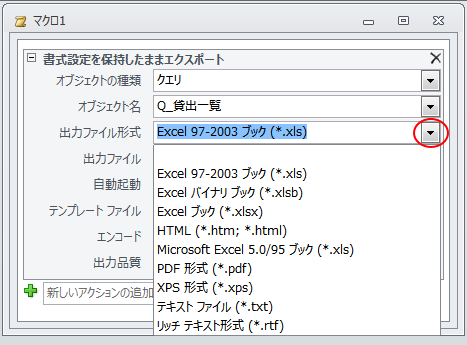
参考エクスポート操作を保存して、マクロを作成するときにマクロアクションから[保存済みのインポート/エクスポート操作の実行]を選択して設定することもできます。
マクロの作成[保存済みのインポート/エクスポート操作の実行]
また、テーブル/クエリを基に作成したフォームであれば、埋め込みマクロの[メニューコマンドの実行]からエクスポートを選択して実行することもできます。
以下の記事にまとめています。Excelへ出力するマクロをコマンドボタンへ登録する方法も解説しています。
-
Excelに出力(エクスポート)するコマンドボタンの作成
Access 2010でテーブルやクエリをExcelに出力するマクロを作成し、それをコマンドボタンに登録する方法です。 マクロの作成方法は3 ...
同じようなマクロアクションを追加する場合は、コピー&ペーストすると効率的です。
また、マクロアクションは、アクションカタログから追加することもできます。
-
マクロツールで既存のアクションをコピーして活用(再利用)するには
Accessでは多くのマクロアクションが使用できます。 しかし、毎回アクションを選択して入力するのは面倒ですね。 マクロアクションは、コピー ...
